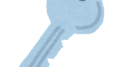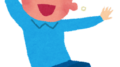任天堂株式会社が展開する家庭用ゲーム機「Nintendo Switch」のお役立ち情報を紹介します。
Nintendo Switchの画面を撮影しよう
Nintendo Switchでは、画面写真・動画を撮影することができます。
※一部、撮影できない画面や、撮影できないソフトもあります。
画面写真

「Joy-Con(L)」のキャプチャーボタンを押します。
動画

「Joy-Con(L)」のキャプチャーボタンを長押しします。
一部のソフトでは最大30秒前から撮影することができます。
Nintendo Switchの画面写真・動画 保存方法1:SNSへの投稿
Facebook、Twitterのアカウントと連携すると、画面写真・動画を本体から直接投稿できます。
投稿後に画面写真・動画を保存することで、端末に転送することができます。
手順
1:HOMEメニューの「アルバム」で、投稿したい画面写真・動画を選択します。
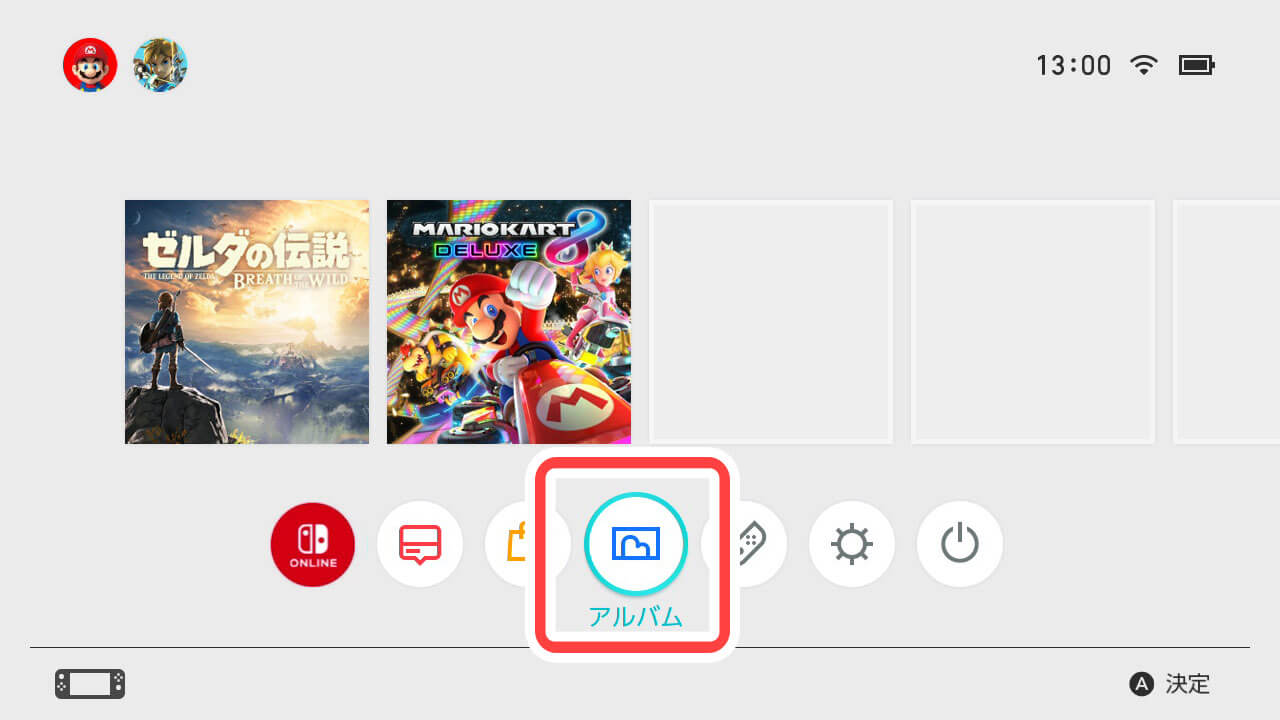
2:画面下部の「共有や編集」(Aボタン) →「投稿」を選択したあと、画面の案内に従って進めてください。
Nintendo Switchの画面写真・動画 保存方法2:スマートフォンと無線接続
Nintendo Switchとスマートフォンを無線接続して、画面写真・動画をスマートフォンに送ることができます。
一度に送ることができるデータ数は画面写真10枚、動画1つです。
手順
1:HOMEメニューの「アルバム」→転送したい画面写真・動画を選択します。
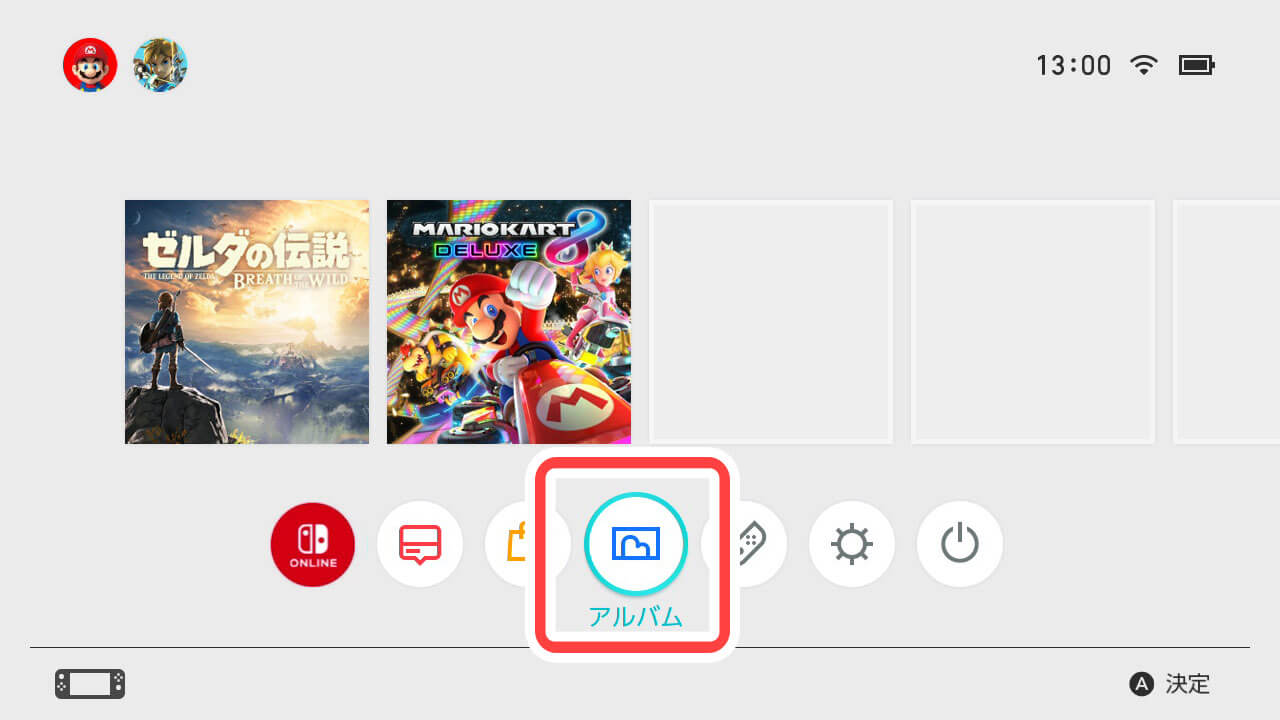
2:画面下部の「共有や編集」(Aボタン) →「スマートフォンへ送る」を選択します。(QRコードが表示されます)
3:手順2でSwitchの画面に表示されたQRコードを、スマートフォンのカメラ機能などを使って読み取ります。(Switchと接続されると2つ目のQRコードが表示されます)
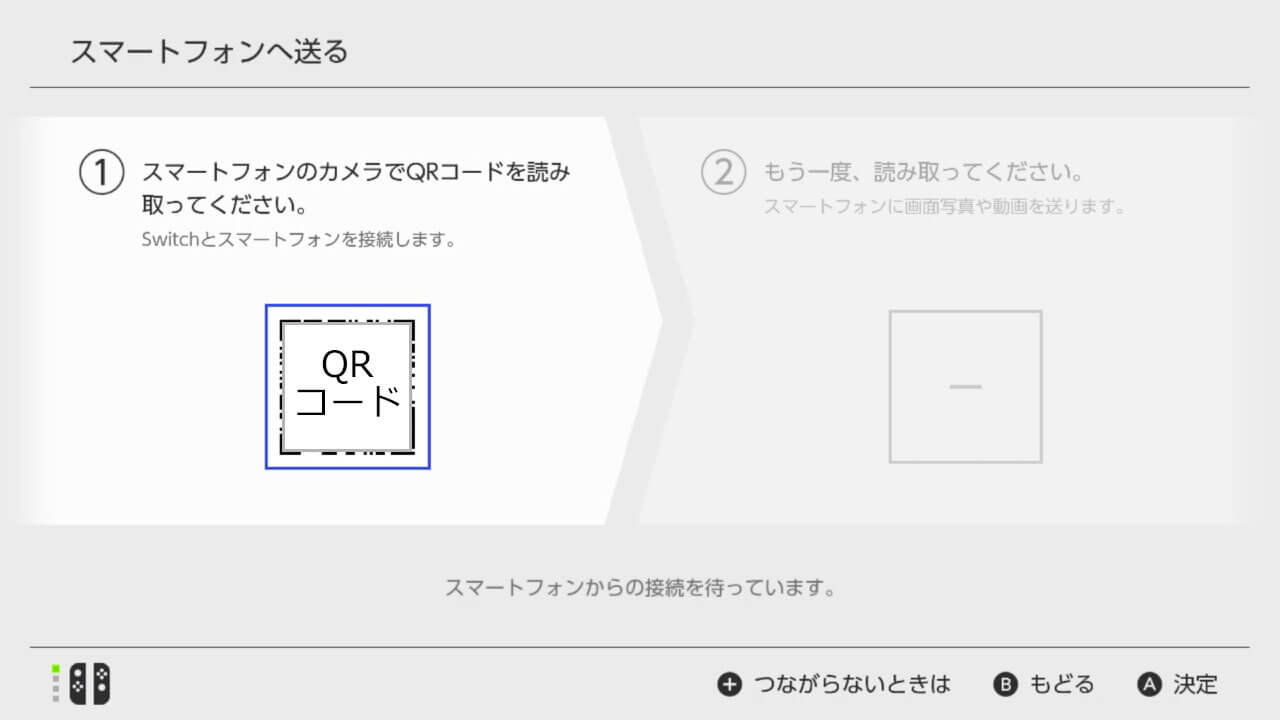
※端末のOSを最新にして、iPhoneを使用する際は標準の「カメラ」を利用してください、
※QRコードが読み取れないときは、Switchの画面にある「つながらないときは」を確認してください。
4:手順3でSwitchの画面に表示された2つ目のQRコードを、スマートフォンで読み取ります。(Switchとの接続が完了すると画像・動画が表示されます)
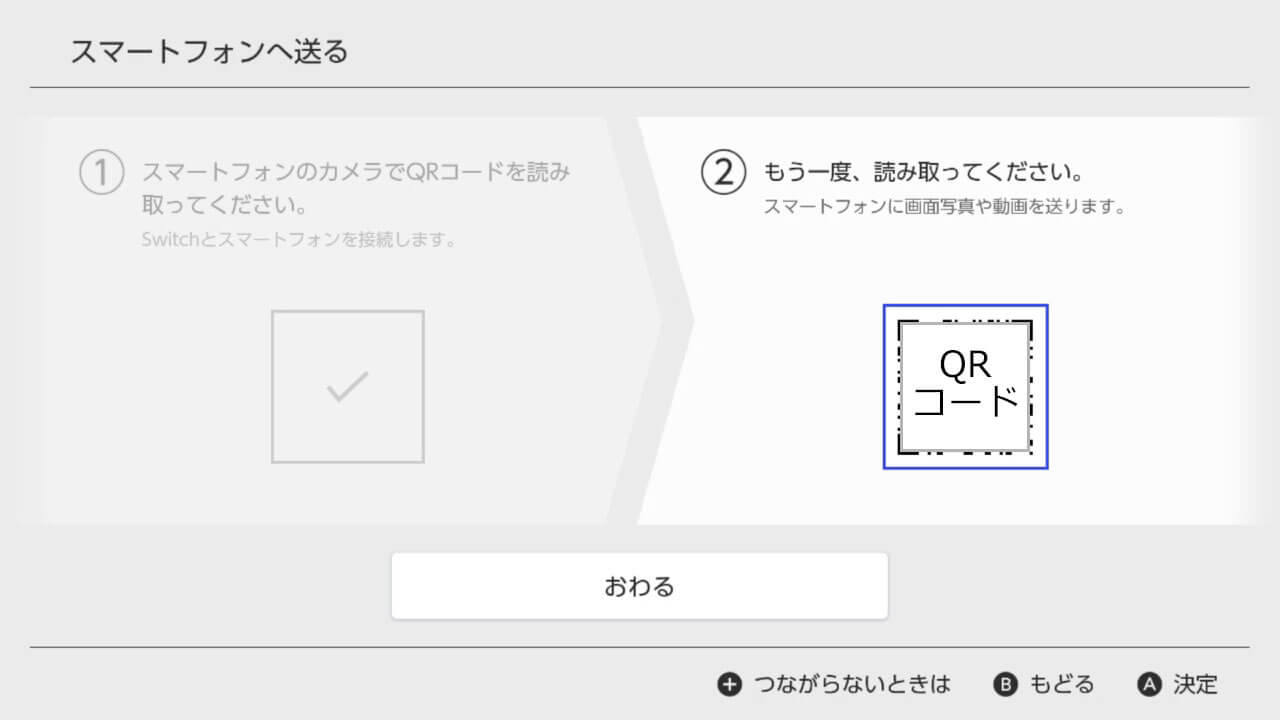
※スマートフォンに画面写真・動画が表示されないときは、スマートフォンのモバイルデータ通信を一時的にOFFにして試してください。
5:スマートフォンの画面に、手順1で選択した画面写真・動画が表示されるのを確認します。
※ブラウザは、iPhoneをお使いの方はSafariを、Androidをお使いの方はGoogle Chromeを使用してください。
6:スマートフォンの画面上部に表示される案内に従って操作して、保存します。
7:スマートフォンでの保存が完了したら、Switchの画面で「おわる」を選択して終了します。
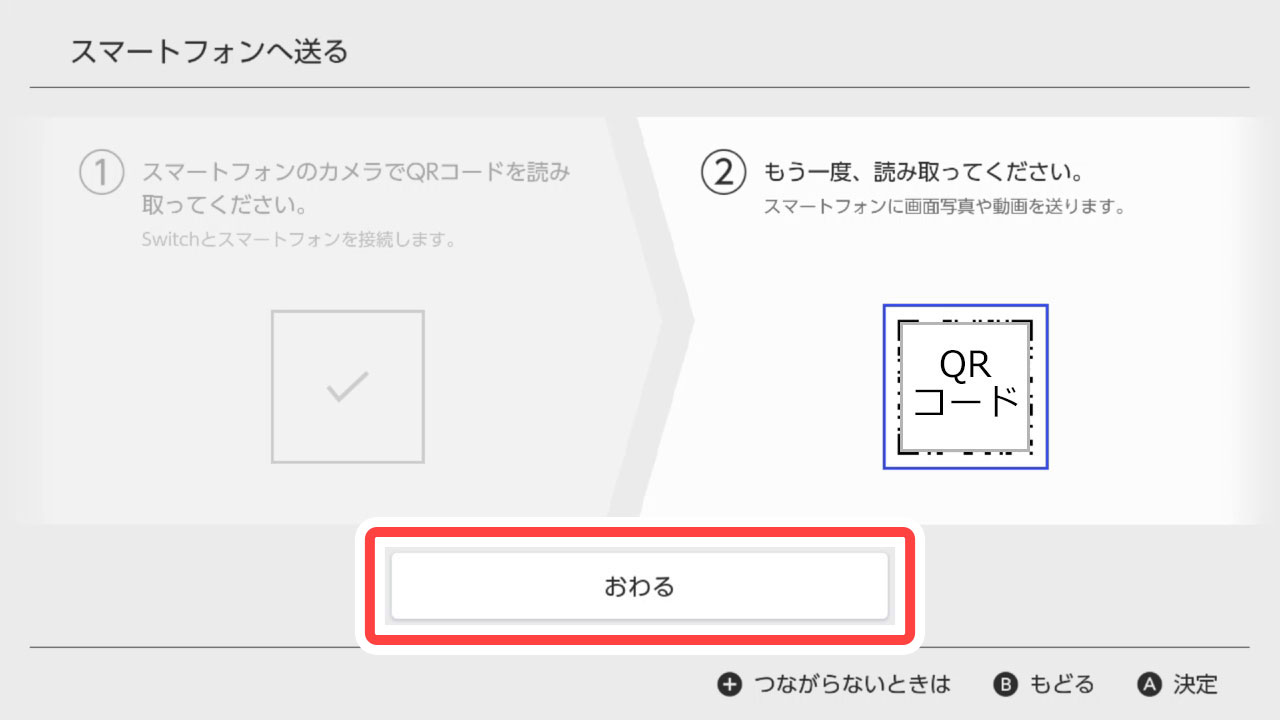
Nintendo Switchで撮影した画面写真や動画は、スマートフォンに転送することができます。
転送方法について、くわしくはこちらのページをご覧ください。 https://t.co/GhBqzdZeyi pic.twitter.com/ZbkC3twc6q
— 任天堂サポート (@nintendo_cs) November 30, 2022
関連サイト
・ワイドケア for Nintendo Switch
・任天堂サポートTwitter(@nintendo_cs)
(C)Nintendo
オリジナルサイトで読む : AppBank
実はメチャクチャ簡単です!! Nintendo Switchの画面写真・動画をスマホに転送する方法